「必見」アクティベーションロックのパスワードを忘れた時の対策
鈴川 霧
2022-07-26
ユーザーのApple IDがお使いのiPhoneに紐付けられる場合、アクティベーションロックが最初の設定画面に表示されます。もしApple IDのパスワードを忘れてしまうと、アクティベーションロックを解除できなくて正常にiPhoneを使用できません。ここではアクティベーションロックのパスワードが分からない方のために、忘れたアクティベーションロックのパスワードをリセットするやり方、そしてアクティベーションロックを解除する方法を解説します。
対策1.忘れたアクティベーションロックのパスワードをリセット
Apple IDのパスワードはiPhoneの「設定」で簡単に変更できます。
Apple IDの「設定」>「(Apple ID)」>「パスワードとセキュリティ」>「パスワードの変更」でパスワードをリセットできます。
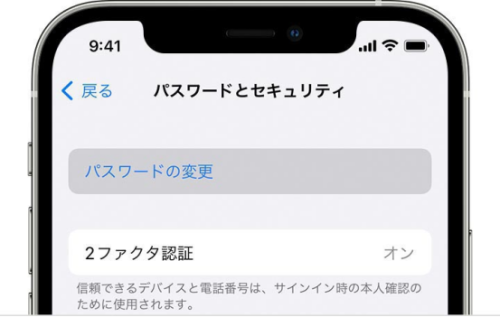
注意すべきなのは、この方法でiPhoneのパスワードをリセットするために、現在のパスワードまたはiPhoneロック画面のパスコードを入力して確認することが必要だし、iPhoneを正常に使用できる場合にしか設定を変更できません。そのため、現在のパスワードを忘れた時、アクティベーションロックがかかった時、あまり役に立たない可能性が高いです。
対策2.「iforgot」を通じてApple IDのロックを解除
Appleサポートサイト「iforgot」にアクセスして、Apple IDと電話番号を入力し、そしてiPhone側でパスワードのリセットを許可し、iPhoneのパスコードを入力し、iPhone画面で新たなApple IDパスワードを設定できます。
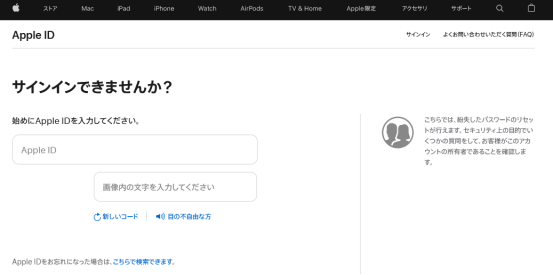
この「iforgot」ページを活用すれば簡単にアクティベーションロックを設定したパスワードをリセットできますが、iPhone側の操作が必要ですので、アクティベーションロックがかかった状態では参考になりません。もしiPhoneを正常に使用できない場合でアクティベーションロックを解除したいなら、下記の強制解除方法を試しましょう。
対策3.アクティベーションロックを自力で強制解除
アクティベーションロックを設定したパスワードをリセットする方法というと、iPhoneを正常に利用する状態でしか操作できないことが多いですので、アクティベーションロック画面が表示される場合には上記の方法を通じて、アクティベーションロックを解除できない可能性が高いです。その場合には專門的なiOSロック解除ソフト「Passvers iPhoneロック解除」を活用して、アクティベーションロックを強制的に解除してみてはどうでしょうか。
「Passvers iPhoneロック解除」の専門的なiCloudのアクティベーションロックを解除・バイパスする機能を使えば、業者に頼まずに自力でiPhone/iPad/iPod TouchなどのiOSデバイスに掛けられるアクティベーションロックを強制的に解除することができます。初心者でも簡単に使えるようになっています。今は無料ダウンロードして試しましょう。
専門的ロック解除ソフトでアクティベーションロックをバイパスする手順
ステップ1、インストール済みの「Passvers iPhoneロック解除」を起動し、機能選択画面で「iCloudアクティベーションロックをバイパス」を選択します。
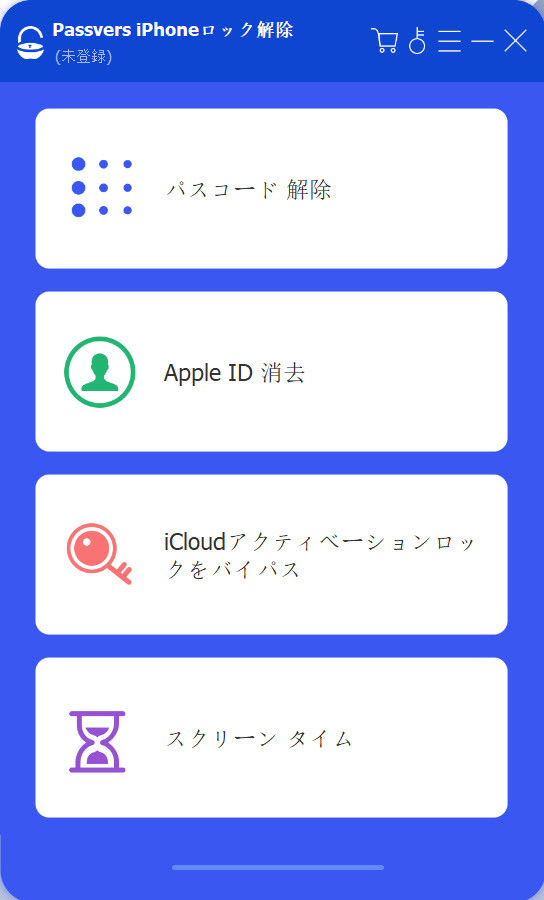
ステップ2、アクティベーションロックを解除したいiPhoneなどiOS端末をパソコンに接続して、デバイス側で「信頼」を押してください。
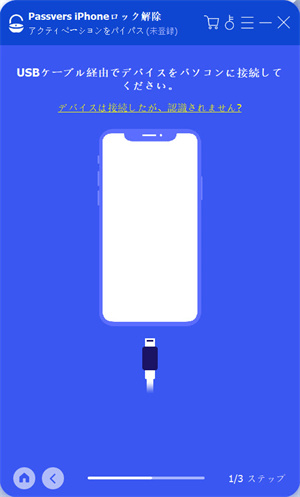
ステップ3、接続したiPhoneがソフトに認識されると、iPhoneの構成ステータスが検出されます。それを確認してください。

注意
アクティベーションロックを解除する機能を利用するために、iPhoneを脱獄しておく必要があります。お使いのiPhoneはまだ脱獄していない状態であれば、ソフトの「iOS脱獄ガイド」に従ってiPhoneを脱獄してください。
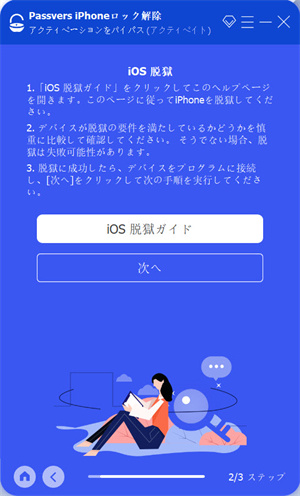
ステップ4、脱獄に成功した後、iPhoneをパソコンに接続しながら、iPhoneの情報を確認して、「次へ」を押して「iCloudアクティベーションロックをバイパス」のスタート画面に入ります。では、「スタート」を押します。しばらくすると、アクティベーションロックの解除が完了です。
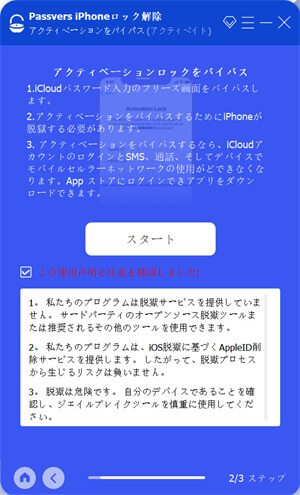
これで、アクティベーション画面をバイパスできて、直接的にiPhoneを使用できます。iPhoneのアクティベーションロックが解除されると、元のApple IDはiPhoneから消去されますので、新たなApple IDでiPhoneのApp Storeにログインし、アプリをダウンロードしましょう。
まとめ
パスワードを忘れても強制的にアクティベーションロックを解除することが可能ですが、アクティベーションロックが解除される同時に、iPhoneの中のデータが完全に削除されてしまうリスクもありますけど、iPhoneのアクティベーションロックを外せず全く操作ができない状態よりましです。とりあえず上記の対策に従って、パスワードをリセットしみたり、專門的なiOSアクティベーションロック解除ソフト「Passvers iPhoneロック解除」を使ったりして、アクティベーションロックを解除してみてください。